تعتبر عملية تغيير كلمة المرور من أكثر الأشياء تكراراً في عالم التكنولوجيا ، وفي عالم الجوالات على وجه الخصوص. فمن منا لم يضع كلمة مرور جديدة لجواله ثم ينساها بعد مرور فترة قصيرة من الوقت ، وكذلك الحال بالنسبة لكلمة المرور لكل من حساب جوجل وحساب ميكروسوفت أيضاً. ولذلك سنقوم في هذا المقال بالتحدث عن كيفية تغيير كلمة المرور باحترافية وسهولة لكل من الجوال ، حساب جوجل على الجوال ، وحساب ميكروسوفت على الجوال أيضاً.
لذا في حال كنت ترغب بمعرفة المزيد من التفاصيل ، تابع معنا قراءة هذا المقال حتى النهاية لتتمكن من أداء هذه المهمة بسهولة واحترافية.
تغيير كلمة المرور الخاصة بالجوال

تعتبر الجوالات في عصرنا الحالي من أهم الممتلكات الشخصية لدينا ، فهي عبارة عن الجهاز الذي نستخدمه لعمليات التواصل مع الأصدقاء والعائلة ، كما أنها الجهاز الأساسي لكل من الترفيه ، التقاط الصور ، الاستماع إلى الموسيقا ، وتصفح الانترنت. لذلك فإنه من الضروري لنا أن نبقي هذه الجوالات الشخصية محمية بشكل آمن تماماً ، وذلك للحفاظ على كافة المعلومات والبيانات الشخصية الموجودة عليها. وفي حين يمكنك إلغاء قفل جوالك باستخدام بصمة الإصبع أو بصمة الوجه ، فإن هذا النوع من الحماية ليس كافياً بالنسبة لأنظمة التشغيل هذه. لذلك يطلب منك النظام أن تعين كلمة مرور (نمط ، رقم ، أو كلمة) كبديل عن رمز الأمان البيولوجي (بصمة الوجه أو الإصبع). بالتالي سيتم استخدام هذه الكلمة في حال عدم المطابقة ، أو حال توقف الحساسات البيولوجية عن العمل لسبب ما. كما تتطلب منك بعض أجهزة الجوالات أن تقوم بإلغاء القفل باستخدام كلمة المرور بعد مرور فترة 24 ساعة أو أكثر دون استخدام الجوال.
وفي السطور التالية سنشرح لك كيفية تغيير كلمة مرور جوالك (أندرويد كان أو ايفون) ، لذا تابع معنا لتعرف المزيد من التفاصيل.
جوال اندرويد
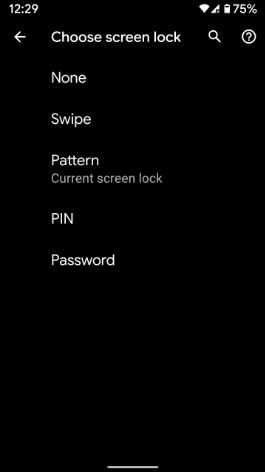
تشكل الجوالات التي تعمل بنظام أندرويد النسبة الكبرى من سوق الجوالات في العالم ، لذلك فإنه من الضروري لك أن تعرف كيفية التعامل مع هذه الجوالات في حال كنت تمتلك واحداً منها ، أو في حال كنت ترغب في اقتناء أحدها يوماً ماً.
إليك شرحاً مبسطاً عن كيفية تغيير كلمة المرور في هذه الجوالات :
- أولاً ، قم بالتوجه إلى إعدادات الجوال ، ومن ثم قم بالدخول إلى قسم الحماية والأمان
- ستجد بهذا القسم تبويب باسم “نوع قفل الشاشة” ، اضغط عليه للدخول إلى الإعدادات المطلوب تغييرها
- بعدها سيطلب منك النظام أن تقوم بإدخال كلمة المرور القديمة لديك
- بعد أن تقوم بإدخال كلمة المرور القديمة ، ما عليك الآن إلا أن تختار نمط الأمان الذي ترغب به (يمكنك الاختيار بين : بلا كلمة مرور ، نمط ، رمز PIN ، وكلمة مرور)
- سيتوجب عليك الآن أن تقوم بتأكيد كلمة المرور الجديدة التي قمت باختيارها بغض النظر عن نوعها
- وبهذا تنتهي عملية تغيير كلمة المرور بنجاح ، لا تنسى أن تختار كلمة مرور سهلة ومألوفة لديك
ملاحظة :
تجنب تغيير كلمة مرور الجوال الخاص بك قبل الذهاب إلى النوم مباشرة ، لأنك غالباً ستنساها في صباح اليوم التالي.
جوال ايفون

بالنسبة لهذه الأجهزة ، فإن العملية مشابهة تماماً :
- توجه أولاً إلى قسم الإعدادات في الجهاز ، ثم ادخل إلى بروفايلك الشخصي
- انقر فوق ” كلمة السر والأمان ” ، ومن ثم ” تغيير كلمة المرور “
- سيتوجب عليك الآن أن تدخل كلمة المرور القديمة أولاً
- قم بعدها بكتابة كلمة المرور الجديدة وتأكيدها لتتم العملية بنجاح
اقرأ أيضاً : العاب جوال اون لاين | قائمة بأفضل 10 ألعاب مميزة ورائعة
حساب جوجل
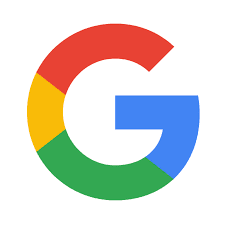
باتباع الخطوات البسيطة التالية التالية يمكنك تغيير كلمة المرور الخاصة بك بسهولة :
- قم أولاً بالتوجه إلى الإعدادات ، حساب جوجل (Google) ، ومن ثم انقر على ” الأمان ” في أعلى الصفحة
- ضمن خيارات تسجيل الدخول ، اضغط على ” كلمة المرور “. قد يطلب منك أن تكتب كلمة المرور القديمة لتسجيل الدخول أولاً
- ما عليك الآن إلا أن تدخل كلمة المرور الجديدة ، ومن ثم اضغط على ” تغيير “
لاحظ أنه بتغييرك لهذه الكلمة سيتم تسجيل الخروج من كل الأجهزة المسجل الدخول عليها باستخدام هذا الحساب ، ما عدا كل من :
- الأجهزة المستخدمة لإثبات الهوية عند تسجيل الدخول
- بعض الأجهزة التي لها أذونات وصول خاصة
- أجهزة المساعدة المنزلية التي تم منحها إمكانية الوصول إلى حسابك الخاص
حساب ميكروسوفت
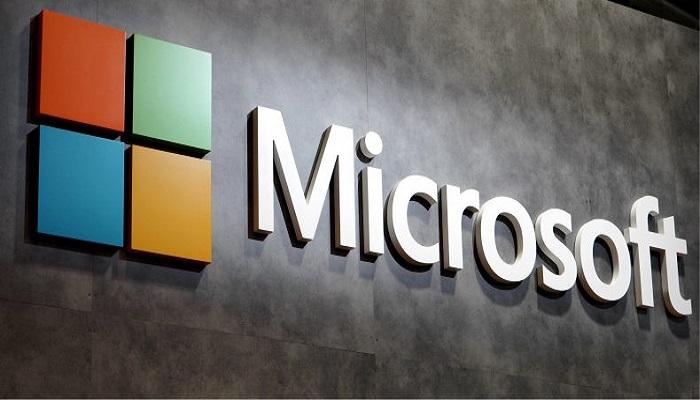
لا تختلف العملية في هذا الحساب عن الحساب الذي قبله إلا قليلاً ، وباتباعك الخطوات التالية يمكنك أن تنجز هذه المهمة بسهولة وبساطة تامة :
- توجه أولاً إلى الموقع (account.microsoft.com) ، ومن ثم قم بتسجيل الدخول إلى الحساب المراد تغيير إعدادات الأمان فيه
- ادخل الآن إلى قسم ” الأمان ” ، سيطلب منك الموقع أن تدخل كلمة المرور مرة أخرى لضرورات أمنية
- والآن ، انقر على ” تغيير كلمة المرور ” ، ومخن ثم ادخل كلمة المرور الحالية والكلمة الجديدة أيضاً
- ما عليك الآن إلا أن تنقر على ” حفظ التغييرات ” لتتم العملية بنجاح
ملاحظة :
يمكنك تحديد خانة ” اختياري ” عند إجراء هذه العملية ، بحيث سيتوجب عليك أن تغير كلمة المرور كل 72 يوم لأمان إضافي.
كانت هذه الخطوات البسيطة والسهلة التي يمكنك اتباعها لتغيير كلمة مرور كل من جوالك الخاص ، حساب جوجل الخاص بك ، وحساب ميكروسوفت الخاص بك أيضاً. لا تنسى أن تشارك هذا المقال في حال وجدته مفيداً. ولا تنسى أيضاً أن تتابع موقع كمبيوترجي للمزيد من الأخبار التقنية والشروحات والمراجعات المهمة.
 كمبيوترجي طريقك الى احتراف عالم الكمبيوتر والتكنلوجيا
كمبيوترجي طريقك الى احتراف عالم الكمبيوتر والتكنلوجيا
تعليق واحد
تعقيبات: برنامج اخفاء التطبيقات للموبايل | أفضل 5 برامج مميزة - كمبيوترجي